Pixel Buds Pro od Google (nazvali jsme je nejlepšími sluchátky pro Android) jsou vybaveny verzí nejnovější technologie sluchátek od Googlu, včetně aktivního potlačení hluku (ANC), podpory Google Assistant, bezdrátového nabíjení a dalších.
Obsah
- Jak zkontrolovat těsnění uší v Pixel Buds Pro
- Odstraňování problémů s kontrolou těsnění uší
Právě teď chceme mluvit o obzvláště důležitém triku a jedné z nejunikátnějších funkcí Pixel Buds Pro – možnost zkontrolovat těsnění jejich ušní koncovky. Těsnění ucha ukazuje, jak dobře ušní koncovka sedí uvnitř vašeho ucha, jak efektivní je pasivní potlačení hluku a obecně, jak pohodlně se Buds Pro cítí. Zde je vše, co potřebujete vědět o používání této funkce.
Doporučená videa
Snadný
10 minut
Google Pixel Buds Pro
Připojeno Androidchytrý telefon
Jak zkontrolovat těsnění uší v Pixel Buds Pro
Než začneme, ujistěte se, že je váš operační systém Android aktualizován. Pro mnohé by to neměl být problém, protože možnost to udělat byla přidána
Krok 1: Po vybalení jsou sluchátka Pixel Buds Pro dodávána se středně velkými silikonovými koncovkami do uší. Součástí jsou dvě další velikosti ušních koncovek, jedna větší a jedna menší. Můžete si také vybrat nástavce do uší z paměťové pěny pro těsnější uchycení, pokud jste s ušními nástavci měli v minulosti potíže – Google dokonce některé prodává ve svém obchodě. Vyberte si koncovky do uší, které se vám zdají jako nejvhodnější velikost. Uši mohou být divné: Někdy nejlépe funguje různě velký hrot v každém uchu.

Krok 2: Umístěte Pixel Buds Pro do uší a lehce je pootočte, abyste se ujistili, že jsou pevně na svém místě.
Příbuzný
- Prime Day snižuje Pixel Buds Pro na nejlevnější cenu, jakou jsme viděli
- Jak resetovat Apple AirPods a AirPods Pro
- Jak vyměnit ztracené nebo rozbité AirPods, AirPods Pro nebo pouzdra
Krok 3: Otevřete svůj telefon Android. Pokud používáte jeden z telefonů Pixel od Googlu, přejděte na Připojená zařízení. Pokud jste své Pixel Buds Pro ještě nespárovali, budete muset před zahájením tohoto kroku projít procesem párování. Najděte své Pixel Buds Pro ve svém Připojená zařízenía vyberte možnost Ozubené kolo a přejděte do nastavení.
Pokud používáte telefon, který není Pixel, měli byste si stáhnout samostatný aplikace Google Pixel Buds během nastavování. Chcete-li zobrazit podobné možnosti, otevřete tuto aplikaci.

Krok 4: V nastavení najděte a vyberte Kontrola těsnění ušní koncovky.

Krok 5: Pixel Buds Pro nyní spustí kontrolu těsnění a přehraje několik testovacích zvukových ukázek, zatímco budete čekat na dokončení přehrávání programu. To udělá několik věcí, včetně úpravy ANC tak, aby lépe odpovídala tomu, jak nosíte sluchátka. Ale nejdůležitější částí je poskytnout uživatelům výsledek, zda vyhovuje/nevyhovuje těsnění ušní koncovky.
Pokud vaše kontrola těsnění selže, znamená to, že je čas upravit sluchátka. Zkuste přejít na jiné ušní koncovky a zkuste to znovu – zvláště větší koncovky mohou zlepšit těsnění. Pracujte na tom, dokud kontrola těsnění nedá vašim pupenům známku.
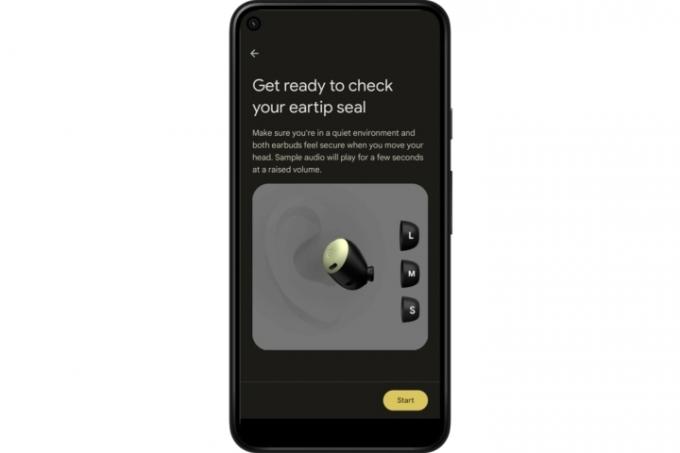
Odstraňování problémů s kontrolou těsnění uší
Pokud s těsněním ušní koncovky něco není v pořádku, zkontrolujte několik věcí.
Krok 1: Pokud se zdá, že Eartip Seal Check vůbec nefunguje, i když si myslíte, že vám sedí opravdu dobře, měli byste zkontrolovat, zda je aplikace Google Pixel Buds (na telefonech jiných značek než Pixel) aktualizována. Aktualizujte a restartujte jej a zkuste to znovu.
Krok 2: Pokud to nefunguje, úplně resetujte Pixel Buds Pro. Řekněte Bluetooth telefonu, aby na sluchátka Pixel Buds Pro úplně zapomněla, a vložte je do nabíjecího pouzdra.
Nechte nabíjecí pouzdro otevřené. zmáčkni Párování tlačítko na zadní straně pouzdra, když je otevřené, a podržte jej po dobu 30 sekund. Stavová kontrolka bude blikat a nakonec přestane blikat, což znamená, že se resetuje. Stavová kontrolka bude chvíli blikat různými barvami, než se vrátí k pulzující bílé, což znamená, že reset je dokončen. Spárujte sluchátka a zkuste to znovu.
Krok 3: Jak jsme řekli, uši mohou být divné. Někdy tipy prostě nebudou dobře sedět v závislosti na velikosti a tvaru vašich uší. Jako alternativu jsme zmínili ušní koncovky z paměťové pěny, které mohou pomoci. Ale v konečném důsledku mějte na paměti, že se jedná pouze o proces optimalizace – vaše zkušenosti s Pixel Buds Pro se nezničí, pokud to nedokážete zprovoznit. ANC a další funkce budou stále fungovat.
Krok 4: A konečně, pokud jste zklamáni svou zkušeností s Pixel Buds Pro, můžete projít servisní web společnosti Google a zjistěte, zda můžete sluchátka vyměnit nebo je vyměnit za jiný model.
Pokud jste se ještě nepodívali, měli byste se podívat na naše seznam tipů a triků Google Pixel Buds Pro.
Doporučení redakce
- Sluchátka Google Pixel řady A mohou být vaše za 59 dolarů na Prime Day
- Nejlepší nabídky sluchátek Beats: ušetřete na Studio 3, Fit Pro, Studio Buds
- Jak aktualizovat Apple AirPods, AirPods Pro a AirPods Max
- Lesklé Xiaomi Buds 4 Pro přicházejí uvnitř vlastní Space Capsule
- Prostorový zvuk OnePlus Buds Pro 2 mě nutí vzdát se AirPods Pro
Upgradujte svůj životní stylDigitální trendy pomáhají čtenářům mít přehled o rychle se měnícím světě technologií se všemi nejnovějšími zprávami, zábavnými recenzemi produktů, zasvěcenými úvodníky a jedinečnými náhledy.




